这篇文章详细介绍了如何在Windows上使用compact.exe来释放磁盘空间。内容详细,步骤清晰,细节处理得当。希望这篇“如何在Windows上使用compact.exe释放磁盘空间”的文章能帮你解决疑惑。让我们按照主机频道的思路,一起学习新知识。
提示:如果你喜欢图形用户界面,请查看CompactGUI。Windows包括压缩整个驱动器的选项。右键单击资源管理器中的任何驱动器,并选择属性以打开此选项。您可以在“属性”窗口的“常规”下找到“压缩该驱动器以节省磁盘空间”。
在Windows上使用compact . exe
单独运行compact将显示当前中所有文件夹和文件的压缩状态。
命令行工具支持几个参数,其中一些可能一开始会令人困惑。
核心命令compact.exe/c和compact.exe/u标记当前或指定的,以便将来对文件夹的更改(如修改的文件或新添加的文件)可以被压缩或解压缩。
命令需要/s参数来对指定及其所有子中的所有文件执行选定的操作。
默认情况下,使用当前,但是您可以提供一个,而不是在不同的上执行操作。为此,请在命令中添加路径信息。
命令compact.exe/c/s: c:\ users \ test \ downloads \对下载运行压缩。
您可以通过提供/EXE参数来指定压缩算法。参数/EXE:XPRESS8K使用此算法。支持以下算法:
XPRESS4K(最快和默认)
XPRESS8K
XPRESS16K
LZX(最紧凑)
默认算法旨在使性能影响尽可能小,即使在旧系统上也是如此。大部分设备使用8k甚至16k算法应该没有问题。
compact.exe的其他有用参数:
/f强制压缩或解压缩。压缩或未压缩的文件将被跳过。如果进程被中断(例如,崩溃),应该使用它。
/i忽略错误并继续操作而不停止。
/?显示帮助信息。
 主机频道
主机频道






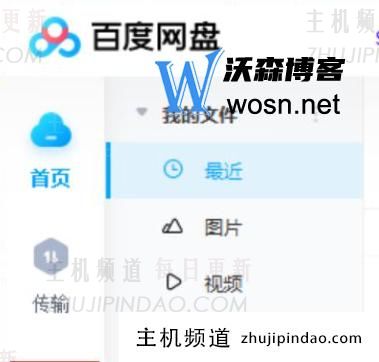

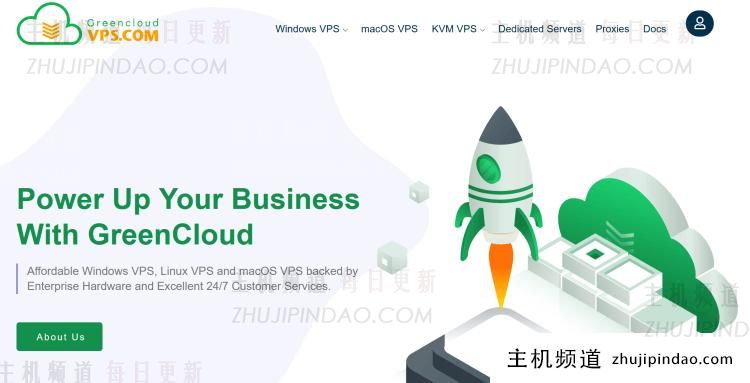



评论前必须登录!
注册